Μάθετε πώς να συνδυάζετε βίντεο σε Mac χρησιμοποιώντας τα πιο εξαιρετικά εργαλεία
Εάν έχετε ένα έργο και θέλετε να μεταγλωττίσετε δύο ή περισσότερα βίντεο, τότε ο καλύτερος τρόπος που μπορείτε να το χρησιμοποιήσετε είναι να συγχωνεύσετε ή να συνδυάσετε τα βίντεό σας σε ένα. Ευτυχώς, υπάρχουν πολλές εφαρμογές που μπορείτε να χρησιμοποιήσετε για να συγχωνεύσετε βίντεο σε μία. Και αν είστε χρήστης Mac, δεν χρειάζεται να ανησυχείτε γιατί υπάρχουν και εφαρμογές που θα σας βοηθήσουν να συνδυάσετε δύο ή περισσότερα βίντεο σε ένα. Επομένως, διαβάστε αυτό το κείμενο για να μάθετε πώς να συνδυάσετε βίντεο σε Mac.
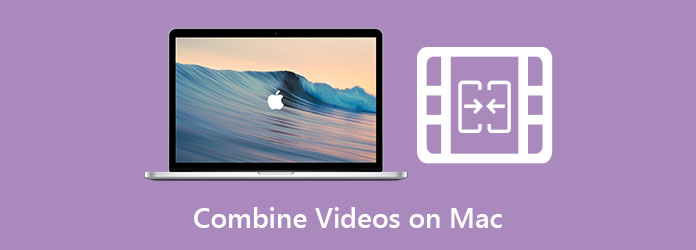
Μέρος 1. Τρόπος συγχώνευσης βίντεο στο QuickTime
Υπάρχουν πολλά λογισμικά επεξεργασίας βίντεο που μπορείτε να κατεβάσετε σε Mac που σας επιτρέπει να συνδυάζετε βίντεο. Ωστόσο, υπάρχει επίσης μια ενσωματωμένη εφαρμογή για χρήστες Mac που μπορεί να συγχωνεύσει βίντεο σε ένα. Επομένως, εάν θέλετε να μάθετε για αυτό το εργαλείο και πώς μπορείτε να συγχωνεύσετε βίντεο χρησιμοποιώντας αυτήν την εφαρμογή, διαβάστε αναλυτικά αυτό το μέρος.
Η QuickTime Το media player είναι ένα ενσωματωμένο πρόγραμμα αναπαραγωγής πολυμέσων για Mac. Είναι ένα απλό πρόγραμμα αναπαραγωγής πολυμέσων που μπορεί να αναπαράγει βίντεο MOV, MKV κ.λπ. Χρησιμοποιώντας αυτό το πρόγραμμα αναπαραγωγής πολυμέσων, μπορείτε επίσης να εγγράψετε τα βίντεο και τον ήχο σας. Επιπλέον, μπορείτε επίσης να κάνετε γρήγορες επεξεργασίες στο βίντεό σας. Σας επιτρέπει να επεξεργάζεστε βασικές ενέργειες, όπως η περιστροφή ή η ανατροπή του βίντεό σας, ο διαχωρισμός των κλιπ και η εγγραφή μιας εκπομπής οθόνης. Επιπλέον, διαθέτει επίσης μια δυνατότητα επεξεργασίας όπου μπορείτε να συγχωνεύσετε εύκολα τα βίντεό σας. Επομένως, εάν θέλετε να συγχωνεύσετε δύο βίντεο στο QuickTime, διαβάστε τα παρακάτω βήματα.
Πώς να συγχωνεύσετε δύο βίντεο χρησιμοποιώντας το QuickTime:
Βήμα 1Ανοίξτε το QuickTime Player στη συσκευή σας Mac και ανοίξτε ένα από τα βίντεο που θέλετε να συγχωνεύσετε. Κάντε κλικ στο Αρχεία και επιλέξτε το Ανοίξτε το Αρχείο για να το κάνετε αυτό.
Βήμα 2Αφού ανοίξετε το βίντεο στο QuickTime, το επόμενο πράγμα που θα κάνετε είναι να drag and drop ' τα άλλα βίντεο στη διεπαφή του QuickTime.
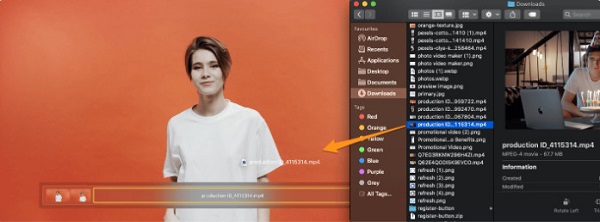
Βήμα 3Και αν θέλετε να επανατοποθετήσετε τη σειρά των βίντεό σας, σύρετε και κρατήστε το βίντεο που θέλετε να μετακινήσετε και τοποθετήστε το στη θέση που θέλετε να είναι.
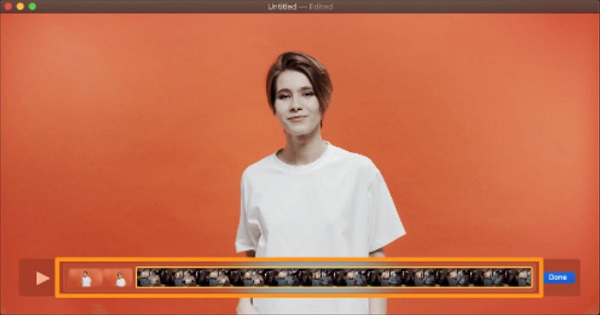
Βήμα 4Στη συνέχεια, κάντε κλικ στο μπλε Ολοκληρώθηκε κουμπί εάν έχετε ολοκληρώσει τη συγχώνευση των βίντεο.
Βήμα 5Ωστόσο, το βίντεό σας εξακολουθεί να μην είναι αποθηκευμένο στη συσκευή σας. Για να αποθηκεύσετε το βίντεό σας, μεταβείτε στο Αρχεία και, στη συνέχεια, επιλέξτε το Εξαγωγή ως επιλογή. Στη συνέχεια, θα εμφανιστεί μια λίστα αναλύσεων βίντεο. επιλέξτε την ανάλυση βίντεο που θέλετε από 4K, 1080p, 720p και 480p.
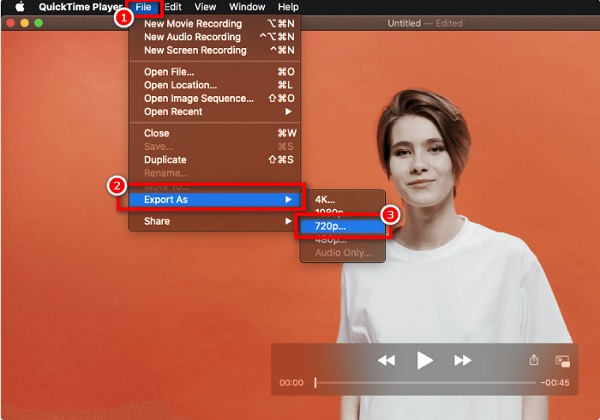
Βήμα 6Τέλος, εισαγάγετε το όνομα του βίντεο/αρχείου σας στο Εξαγωγή ως τύπου κουτί. Στη συνέχεια, επιλέξτε την τοποθεσία του βίντεό σας και κάντε κλικ στο Αποθήκευση κουμπί.
Το QuickTime αποθηκεύει αυτόματα το βίντεό σας σε μορφή MOV. Επομένως, εάν θέλετε να αποθηκεύσετε τα συγχωνευμένα βίντεό σας σε μορφή MP4, έχουμε ένα άλλο εργαλείο για εσάς που είναι διαθέσιμο σε Mac.
Μέρος 2. Πώς να συνδυάσετε βίντεο στο iMovie
Έχουμε ένα κατάλληλο εργαλείο εάν ψάχνετε για μια εφαρμογή συγχώνευσης βίντεο που μπορεί να εξάγει βίντεο σε μορφή MP4.
iMovie είναι ένα πολύ γνωστό λογισμικό επεξεργασίας βίντεο που μπορείτε να κατεβάσετε στο Appstore. Αυτή η εφαρμογή είναι διαθέσιμη σε όλες σχεδόν τις συσκευές Apple, όπως iPhone, iPad και Mac. Το iMovie συγχωνεύει βίντεο, προσθέτει εφέ, πρότυπα, φόντο και πολλά άλλα. Μπορείτε να χρησιμοποιήσετε πολλές δυνατότητες επεξεργασίας χρησιμοποιώντας την εφαρμογή iMovie. Και αυτό που αρέσει περισσότερο στους ανθρώπους σε αυτήν την εφαρμογή είναι ότι είναι εύκολη στη χρήση και δωρεάν λήψη.
Επιπλέον, το iMovie περιλαμβάνει εκπληκτικά εργαλεία για ταξινόμηση χρωμάτων, οργάνωση πολυμέσων, εφέ πράσινης οθόνης και πολλά άλλα. Υποστηρίζει επίσης αναλύσεις βίντεο 4K και HD. Ωστόσο, αυτή η εφαρμογή δεν είναι διαθέσιμη για λήψη σε συσκευές Windows. Ωστόσο, είναι μια εξαιρετική εφαρμογή επεξεργασίας για τη συγχώνευση βίντεο αν είστε χρήστης iPhone ή Mac. Παρακάτω είναι τα βήματα για πώς να συνδυάσετε βίντεο από το iMovie.
Πώς να συνδυάσετε βίντεο στο iMovie χρησιμοποιώντας μια συσκευή Mac:
Βήμα 1Αρχικά, ανοίξτε την εφαρμογή iMovie στο Mac σας. Στην κύρια διεπαφή της εφαρμογής, κάντε κλικ στο Δημιουργία νέου κουμπί. Και μετά επιλέξτε το Ταινία επιλογή στο αναπτυσσόμενο μενού.
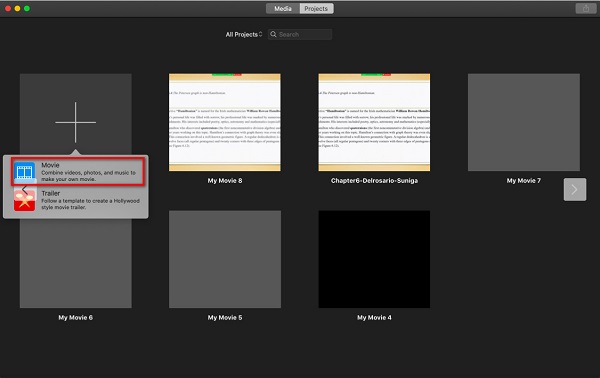
Βήμα 2Στη συνέχεια, κάντε κλικ στο Εισαγωγή μέσων επιλογή εισαγωγής του πρώτου σας βίντεο στην κύρια διεπαφή του λογισμικού.
Βήμα 3Στη συνέχεια, για να εισαγάγετε τα άλλα βίντεο, θέλετε να συγχωνεύσετε, μεταβείτε στο Αρχεία και κάντε κλικ στο Εισαγωγή μέσων.
Βήμα 4Όταν τα βίντεο που θέλετε να συγχωνεύσετε έχουν ήδη εισαχθεί, σύρετε και αποθέστε καθένα από τα βίντεο στο Χρονολόγιο. Τα βίντεό σας θα συγχωνευθούν αυτόματα και, στη συνέχεια, μπορείτε να αναδιατάξετε τη σειρά τους σύροντας και κρατώντας το βίντεο στη θέση όπου θέλετε να τοποθετήσετε το βίντεο.
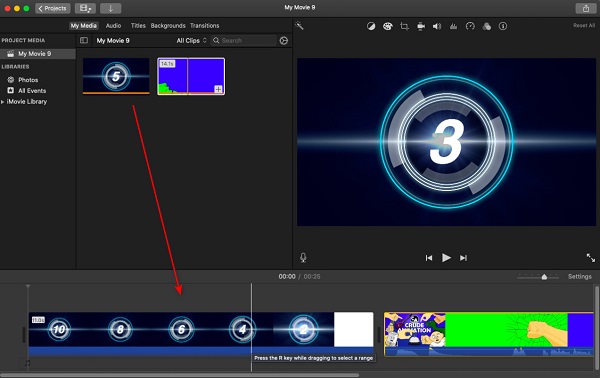
Βήμα 5Για να αποθηκεύσετε την έξοδο σας, κάντε κλικ στο εξαγωγή εικόνισμα. Στο αναπτυσσόμενο μενού που προκύπτει, κάντε κλικ στην επιλογή Εξαγωγή αρχείου. Στη συνέχεια, το βίντεό σας θα αποθηκευτεί αυτόματα σε μορφή MP4.
Και τέλος! Ακολουθώντας τα παραπάνω εύκολα βήματα, μπορείτε εύκολα να συγχωνεύσετε βίντεο σε Mac χρησιμοποιώντας την εφαρμογή iMovie.
Μέρος 3. Καλύτερη λύση για συμμετοχή σε βίντεο κλιπ σε Mac
Εάν είστε χρήστης Mac, μπορείτε επίσης να κάνετε λήψη μιας εφαρμογής λογισμικού για τη συγχώνευση βίντεο σε ένα. Και αν θέλετε να χρησιμοποιήσετε ένα εργαλείο που είναι εύκολο στη χρήση και έχει πολλές προηγμένες δυνατότητες επεξεργασίας, τότε έχουμε τη λύση για εσάς.
Tipard Video Converter Ultimate είναι μια άλλη εφαρμογή λογισμικού που μπορείτε να χρησιμοποιήσετε για να συγχωνεύσετε πολλά βίντεο σε ένα, χρησιμοποιώντας τη δυνατότητα Συγχώνευσης βίντεο. Επιπλέον, διαθέτει επίσης πολλές προηγμένες λειτουργίες επεξεργασίας, όπως αφαίρεση υδατογραφήματος βίντεο, διόρθωση χρώματος, ελεγκτή ταχύτητας βίντεο και πολλά άλλα από την Εργαλειοθήκη. Επίσης, υποστηρίζει πολλές μορφές βίντεο, όπως MKV, MOV, MP4, M4C, AVI, FLV και άλλα 50+ με αναλύσεις βίντεο 4K, 5k, 8K και HD. Αυτό που είναι ακόμα πιο εντυπωσιακό σε αυτό το εργαλείο είναι ότι, παρά τις πολλές λειτουργίες του, είναι ένα φιλικό προς τον χρήστη εργαλείο. Επίσης, είναι διαθέσιμο για λήψη σε όλες τις πλατφόρμες πολυμέσων, συμπεριλαμβανομένων των Mac και Windows.
Πώς να συνδυάσετε πολλά βίντεο σε ένα σε Mac χρησιμοποιώντας το Tipard Video Converter Ultimate:
Βήμα 1Πρώτα πρέπει να κάνετε λήψη Tipard Video Converter Ultimate. Για να το κάνετε αυτό, κάντε κλικ στο Λήψη κουμπί παρακάτω για Mac. Και μετά, ανοίξτε την εφαρμογή.
Βήμα 2Πηγαίνετε στο Εργαλειοθήκη πίνακα στην κύρια διεπαφή και επιλέξτε το Συγχώνευση βίντεο.
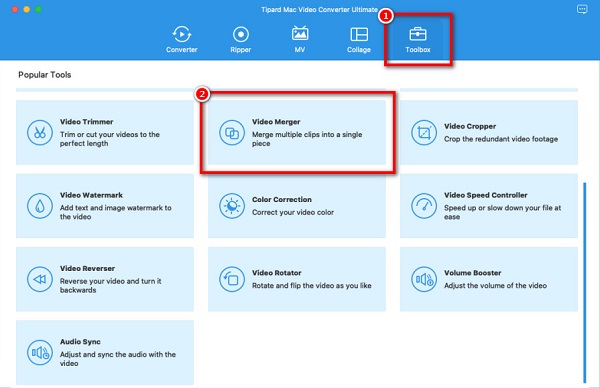
Βήμα 3Και μετά, κάντε κλικ στο + κουμπί υπογραφής για να ανεβάσετε το πρώτο σας βίντεο.
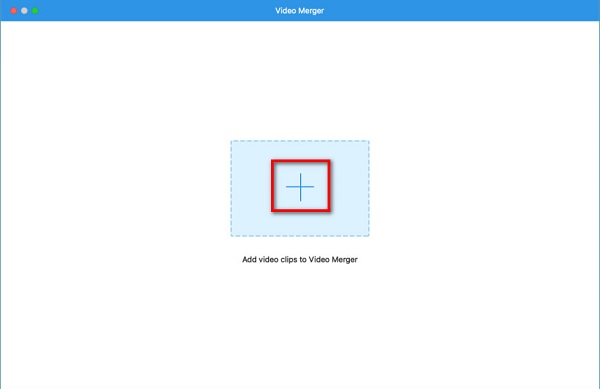
Βήμα 4Κάντε κλικ στο σύμβολο συν δίπλα στο πρώτο σας βίντεο για να ανεβάσετε τα άλλα βίντεο.
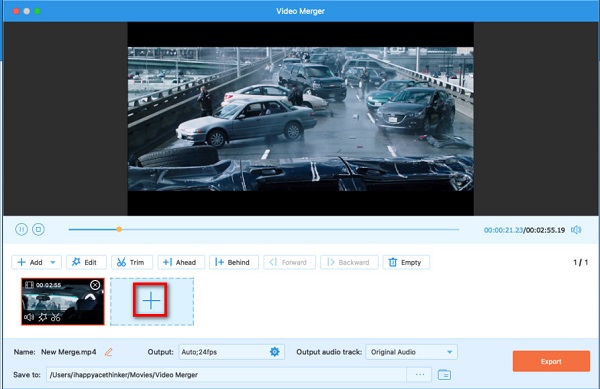
Βήμα 5Η εφαρμογή θα συγχωνεύσει αυτόματα τα βίντεό σας όταν ανεβάσετε τα άλλα βίντεο. Ωστόσο, μπορείτε να αναδιατάξετε, να περικόψετε και να επεξεργαστείτε κάθε ένα από τα βίντεό σας χρησιμοποιώντας τις επιλογές επεξεργασίας κάτω από την προεπισκόπηση του βίντεό σας.
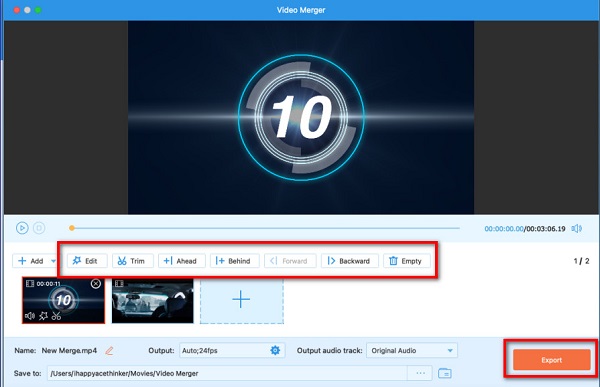
Βήμα 6Τέλος, κάντε κλικ στο εξαγωγή κουμπί για αποθήκευση της εξόδου σας. Κάντε κλικ εδώ για να μάθετε πώς να συνδυάστε αρχεία WMV.
Μέρος 4. Συχνές ερωτήσεις σχετικά με το συνδυασμό βίντεο σε Mac
Μπορώ να συνδυάσω δύο ή περισσότερα βίντεο χρησιμοποιώντας το πρόγραμμα αναπαραγωγής πολυμέσων VLC σε Mac;
Ναί. Το πρόγραμμα αναπαραγωγής πολυμέσων VLC σάς επιτρέπει να συγχωνεύσετε πολλά βίντεο σε ένα και να τα αποθηκεύσετε σε μια μορφή που θέλετε.
Υποστηρίζει το QuickTime μορφή MP4;
Ναί. Το QuickTime υποστηρίζει μορφή MP4 λόγω της μορφής MPEG-4. Ωστόσο, δεν μπορείτε να εξαγάγετε βίντεο από το πρόγραμμα αναπαραγωγής QuickTime με μορφή MP4.
Γιατί δεν μπορώ να συμμετάσχω σε κλιπ στο iMovie;
Η δυνατότητα σύνδεσης κλιπ στο iMovie χρησιμοποιείται για τη σύνδεση των δύο διαχωρισμένων κλιπ κατά την επεξεργασία. Επομένως, δεν μπορείτε να χρησιμοποιήσετε αυτήν τη δυνατότητα για να συγχωνεύσετε δύο βίντεο σε ένα.
Συμπέρασμα
Αφού τώρα ξέρεις πώς να συνδυάσετε βίντεο σε Mac, μπορείτε να το κάνετε ανεξάρτητα χρησιμοποιώντας τις εφαρμογές λογισμικού που εμφανίζονται παραπάνω. Αλλά αν θέλετε να έχετε μια πιο επαγγελματική απόδοση, Tipard Video Converter Ultimate είναι το πιο συνιστώμενο εργαλείο που χρησιμοποιούν πολλοί άνθρωποι. Λοιπόν, κατεβάστε το τώρα δωρεάν!







